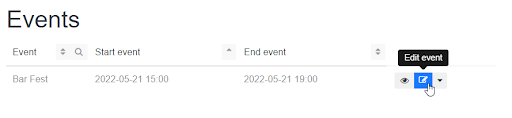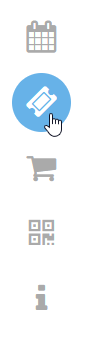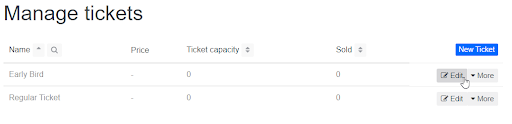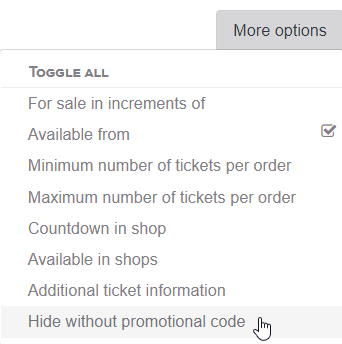¿Cómo configuro que una entrada esté oculta a menos que alguien introduzca un código promocional?
Averigua cómo configurar una entrada para estar ‘oculta sin código promocional’
Si tienes ciertas entradas que quieres mantener exclusivamente para un grupo de personas en particular, puedes configurar ‘ocultar sin código promocional’. De esta manera, únicamente las personas con el código promocional correcto, podrán acceder a las entradas ocultas. Ocultar entradas con descuento en tu tienda y enviar correos promocionales a un grupo poco de asistentes, puede ser una buena forma de promocionar tu evento y recompensar la lealtad.
Otra manera en la que se puede usar es para limitar quién puede comprar entradas, así como la cantidad de entradas que un individuo puede comprar. Por ejemplo, imagina que una organización estudiantil está preparando una fiesta para sus miembros y alumnos.
Dicha organización configura sus entradas como ‘ocultar sin código promocional’ en su tienda, y crea un código promocional exclusivo para cada miembro. En los parámetros del código promocional, especifican que cada código puede ser usado una única vez y sólo para una entrada individual. Tras descargar y generar los códigos en un excel o archivo .csv, pueden usar merge tags para enviar a cada uno de los miembros un código único. Lo que garantiza que cada miembro solamente pueda comprar una entrada.
¿Cómo configuro una entrada para ‘Ocultar sin código promocional’?
En tu Panel de control, haz clic en Gestionar y selecciona Eventos.
Haz clic en ‘Editar’ junto al nombre del evento.